WhatsApp является достаточно удобным и востребованным мессенджером во всем мире за счет возможности бесплатно обмениваться сообщениями и совершать звонки. Однако при первой установке неопытный пользователь может столкнуться с некоторыми трудностями при работе. Например, человек не знает, как вывести значок Ватсап на экран телефона. Есть и некоторые специальные функции, которые упростят работу с программой, например добавление ярлыков для быстрого доступа к перепискам.
Как вернуть значок Ватсап на главный экран телефона, если случайно удалил
После установки доступ к программе автоматически появляется на рабочем столе. При нажатии на ярлык вы получаете доступ к контактам, с которыми можете обмениваться сообщениями.

При удалении иконки Ватсап с главного экрана повторная установка программы не потребуется, т. к., по аналогии со стационарным компьютером, исчез только ярлык. Вернуть его можно, перезагрузив телефон путем длительного удержания клавиши блокировки или питания.
Если перезагрузка не сработала, то восстанавливаем через меню настроек. Процесс не занимает много времени и аналогичен практически для всех марок телефонов. Детальнее об этом можно прочитать на сайте hifilive.ru.
Если вы уверены в том, что Ватсап не был полностью удален и сообщения из чатов приходят, отображаясь на верхней панели и/или панели уведомлений, то удастся легко вернуть значок (при удалении иконки с рабочего стола в некоторых моделях можно случайно удалить и само приложение). В списке всех установленных программ следует найти значок WhatsApp, нажать на него и удерживать несколько секунд, после перетащить на рабочий стол.
Если оба варианта не сработали, то необходимо почистить кэш телефона. Способ достаточно радикальный и возможен не на всех типах гаджетов, но зато позволяет решать и сложные проблемы. Например, когда вылетает ватсап.
При выключенном питании одновременно удерживаем кнопку питания и увеличения громкости до появления названия операционной системы. В открывшемся меню восстановления смартфона кнопками увеличения/уменьшения громкости выбираем пункт Clear Cache (Wipe cache partition). Перед нажатием убедитесь, что вы не произведете возврат к заводским настройкам, т. к. иногда упомянутые выше функции могут быть совмещены. При отсутствии пункта Factory Reset запускаем очистку кэша, после перезагружаем телефон.
Существует еще один способ, который больше подходит для телефонов Samsung и позволяет вывести иконку на экран блокировки. После открытия экрана Домой необходимо перейти в настройки, затем в Экран блокировки и Ярлыки. После нажатия ChatON необходимо выбрать интересующую иконку в списке приложений. Вастсап появится на экране блокировки вместо ChatON.
Как добавить значок чата на экран смартфона
При наличии множества бесед часто можно пропустить некоторые сообщения среди постоянного потока. Для удобства навигации и быстрого доступа к важным контактам можно вывести самые необходимые чаты на главный экран телефона следующим образом:
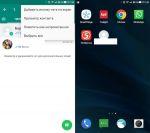
- открываем Вацап;
- выбираем чат, который хотим закрепить;
- выделяем чат путем нажатия в течение 2-3 секунд;
- сверху, в появившейся подсвеченной строке, выбираем меню (три вертикальные точки);
- в меню выбираем пункт добавить на рабочий экран;
- в открывшемся окне нажмите на вкладку добавить иконку.
После этого значок чата появится на рабочем столе. При нажатии на него вы сразу попадаете в окно переписки, не переходя в приложение WhatsApp. Число повторений данной процедуры не ограничено. Однако функция доступна только для телефонов на базе Андроид. Если не получилось исправить ситуацию, то нужно сделать скриншот в ватсапе и прислать в комментарии. Постараемся помочь.

